
සමහර විට, ඔබ නවතම යෙදුම් ධාවනය කරන විට, msvcr90.dll ගොනුවේ ඇති ගැටළු පෙන්නුම් කරන දෝෂයක් ඔබට ඇතිවිය හැකිය. මෙම ගතික පුස්තකාලය මයික්රොසොෆ්ට් විෂුවල් සී ++ 2008 පැකේජයට අයත් වන අතර දෝෂයක් මඟින් මෙම ගොනුව නොමැතිවීම හෝ දූෂණය වීම පෙන්නුම් කරයි. ඒ අනුව, වින්ඩෝස් එක්ස්පී එස්පී 2 සහ නව භාවිතා කරන්නන් අසමත් විය හැකිය.
Msvcr90.dll අසමත් වීම සමඟ කටයුතු කරන්නේ කෙසේද
මතකයට එන පළමු දෙය නම් මයික්රොසොෆ්ට් විෂුවල් සී ++ හි සුදුසු අනුවාදය ස්ථාපනය කිරීමයි. දෙවන ක්රමය නම් අතුරුදහන් වූ ඩීඑල්එල් ඔබ විසින්ම බාගත කර විශේෂ පද්ධති නාමාවලියකට දැමීමයි. දෙවැන්න ක්රම 2 කින් ඉටු කළ හැකිය: අතින් සහ විශේෂ මෘදුකාංග භාවිතා කිරීම.
ක්රමය 1: DLL-Files.com සේවාලාභියා
ඉහත සඳහන් විශේෂ මෘදුකාංගය සපයනු ලබන්නේ දැනට පවතින ඒවාට වඩාත්ම පහසු DLL-Files.com සේවාලාභී වැඩසටහන විසිනි.
DLL-Files.com සේවාදායකයා බාගන්න
- යෙදුම දියත් කරන්න. සෙවුම් තීරුවේ ටයිප් කරන්න "msvcr90.dll" ක්ලික් කරන්න "සොයන්න" හෝ යතුර ඇතුලත් කරන්න යතුරුපුවරුවේ.
- සොයාගත් ගොනුවේ නම මත වම්-ක්ලික් කරන්න.
- බාගත කළ හැකි පුස්තකාලයේ ගුණාංග බලන්න සහ ක්ලික් කරන්න ස්ථාපනය කරන්න.
- ස්ථාපනය අවසානයේ, ගැටළුව විසඳනු ඇත.



ක්රමය 2: Microsoft Visual C ++ 2008 ස්ථාපනය කරන්න
ඊටත් වඩා සරල විසඳුමක් වන්නේ අපට අවශ්ය පුස්තකාලය ඇතුළත් වන Microsoft Visual C ++ 2008 ස්ථාපනය කිරීමයි.
Microsoft Visual C ++ 2008 බාගන්න
- ස්ථාපකය බාගත කිරීමෙන් පසු එය ක්රියාත්මක කරන්න. පළමු කවුළුව තුළ, ක්ලික් කරන්න "ඊළඟ".
- දෙවැන්නෙහි, ඔබ ගිවිසුම කියවා එය සලකුණු කොටුව සටහන් කිරීමෙන් පිළිගත යුතුය.

ඉන්පසු ඔබන්න ස්ථාපනය කරන්න. - ස්ථාපන ක්රියාවලිය ආරම්භ වේ. රීතියක් ලෙස, එය විනාඩියකට වඩා ගත නොවේ, එබැවින් ඉක්මනින් ඔබට එවැනි කවුළුවක් පෙනෙනු ඇත.

ඔබන්න සිදු විය, පසුව පද්ධතිය නැවත ආරම්භ කරන්න. - වින්ඩෝස් පූරණය කිරීමෙන් පසුව, ඔබට පෙර ක්රියාත්මක නොවූ යෙදුම් ආරක්ෂිතව ධාවනය කළ හැකිය: දෝෂය නැවත සිදු නොවේ.
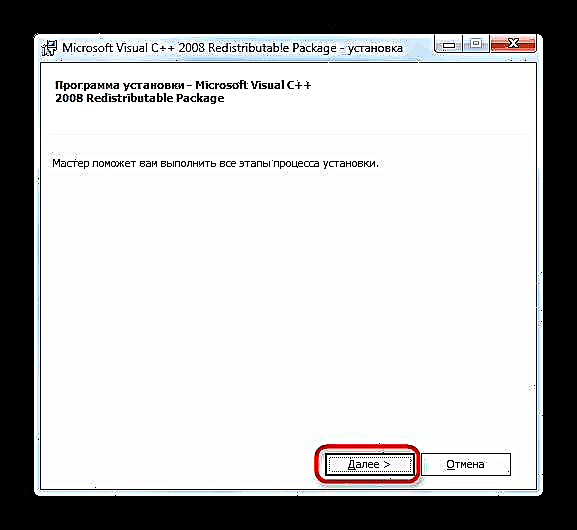
ක්රමය 3: msvcr90.dll ස්ථාපනය කරන්න
වැරදි කිරීමේ අවදානමක් ඇති බැවින් මෙම ක්රමය පෙර පැවති ක්රමවලට වඩා ටිකක් සංකීර්ණ ය. ක්රමය වන්නේ msvcr90.dll පුස්තකාලය බාගත කර එය වින්ඩෝස් ෆෝල්ඩරයේ ඇති පද්ධති නාමාවලියට අතින් මාරු කිරීමයි.
දුෂ්කරතාවය නම් මෙහෙයුම් පද්ධතියේ සමහර අනුවාද වල අපේක්ෂිත ෆෝල්ඩරය වෙනස් වේ: උදාහරණයක් ලෙස වින්ඩෝස් 7 x86 සඳහා එයසී: වින්ඩෝස් සිස්ටම් 32, 64-බිට් පද්ධතියක් සඳහා ලිපිනය සමාන වනු ඇතC: Windows SysWOW64. පුස්තකාල ස්ථාපනය කිරීම පිළිබඳ ලිපියේ විස්තරාත්මකව ආවරණය කර ඇති සූක්ෂ්ම කරුණු ගණනාවක් තිබේ.
ඊට අමතරව, සාමාන්ය පිටපත් කිරීම හෝ චලනය කිරීම ප්රමාණවත් නොවිය හැකි අතර දෝෂය පවතිනු ඇත. ආරම්භ කළ දේ සම්පූර්ණ කිරීම සඳහා පුස්තකාලය පද්ධතියට දෘශ්යමාන කළ යුතුය, වාසනාවකට මෙන්, ඒ පිළිබඳ සංකීර්ණ කිසිවක් නොමැත.













